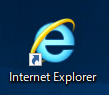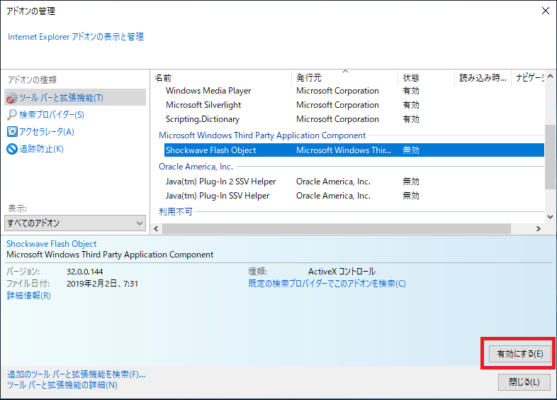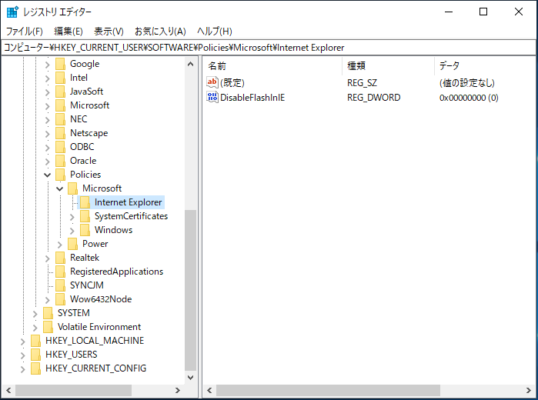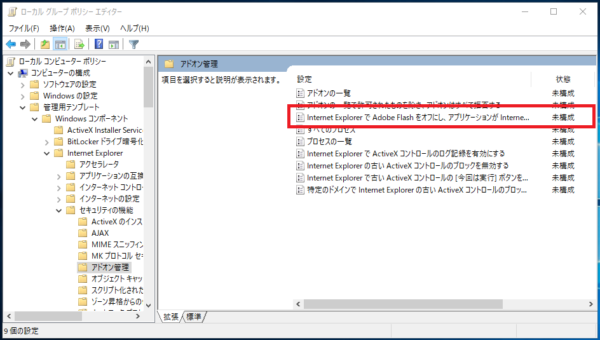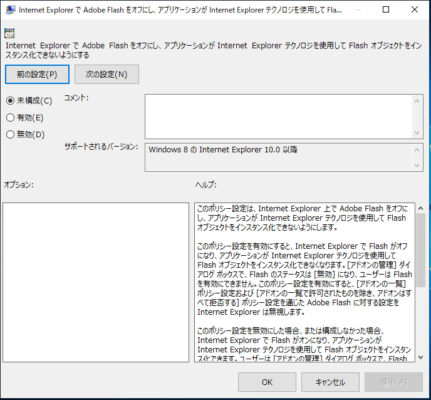Internet Explorer(IE)のAdobe Flash Player有効/無効の切り替え方法を説明をします。
設定は次の3通りです。
「アドオンの管理」「レジストリ」「グループポリシー」
昨今Adobe Flash Playerはセキュリティについて問題が発覚するが度々話題となっています。
Adobeは公式に"2020年末にはFlash Playerの更新と配布を中止"と発表しています。
今後のセキュリティリスクを考えると今のうちにFlash Playerを無効にしておくのも良いのではないでしょうか。
Flash PlayerはInternet Explorer以外のブラウザでも実行されますが、
この操作説明ではInternet ExplorerのAdobe Flash Player設定(有効/無効)を説明します。
アドオンの管理で設定
2.ブラウザの右上にある「歯車(ツール)」をクリックします。
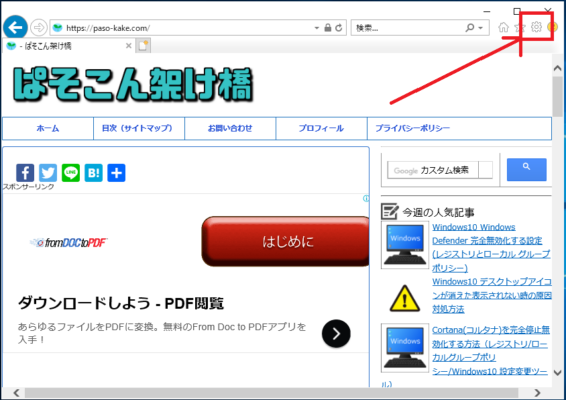
3.表示されたメニューの「アドオンの管理」をクリックします。
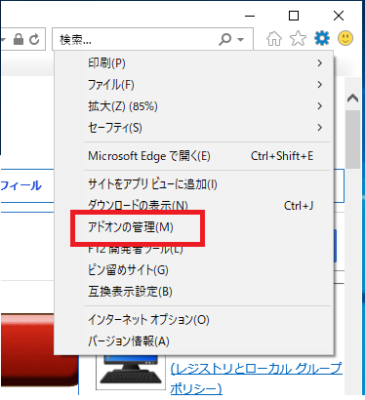
4.アドオン管理の画面が開くので「ツールバーと拡張機能」をクリックします。
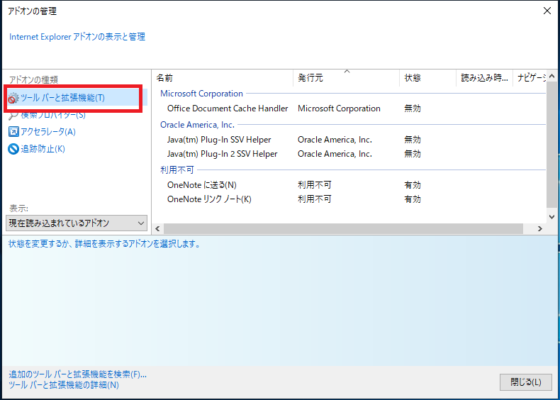
5.「表示」欄のプルダウンメニューから「すべてのアドオン」を選択します。
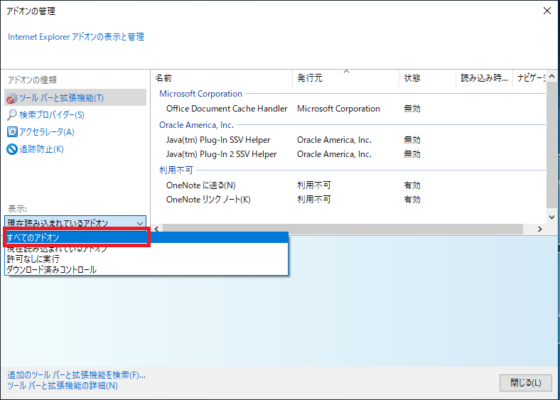
6.画面右側にアドオンが表示されるのでその中から「Shockwave Flash Object」を選択します。
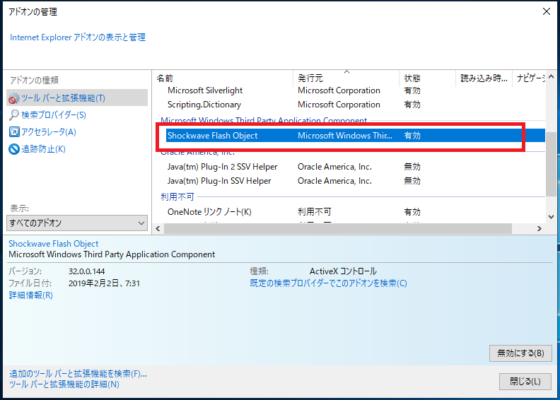
7.画面右下の「無効にする」もしくは「有効にする」をクリックします。
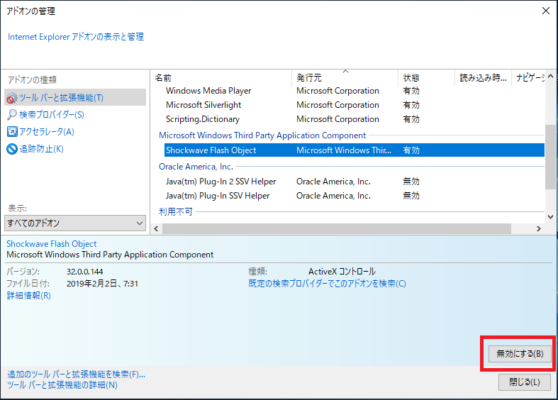
以上がInternet ExplorerのAdobe Flash Playerの有効/無効です。
レジストリで設定
レジストリエディタから以下の設定を変更することでInternet ExplorerのAdobe Flash Playerを有効/無効が設定できます。
※キー値がない場合は作成してください。
| キー | HKEY_CURRENT_USER\Software\Policies\Microsoft\Internet Explorer |
| 値の名前 | DisableFlashInIE |
| 種類 | REG_DWORD ※DWORD(32ビット)値 |
| 値のデータ | 0 = 有効 1 = 無効 |
ローカル グループポリシーで設定
ローカルグループポリシーエディタから以下の設定を変更することでInternet ExplorerのAdobe Flash Playerを有効/無効が設定できます。
| 場所 | 「コンピューターの構成」-「管理用テンプレート」-「Windows コンポーネント」-「Internet Explorer」-「セキュリティの機能」-「アドオン管理」 |
| 項目 | Internet Explorer で Adobe Flash をオフにし、アプリケーションが Internet Explorer テクノロジを使用して Flash オブジェクトをインスタンス化できないようにする |
| 設定値 | ・未構成 ・有効 ・無効 |